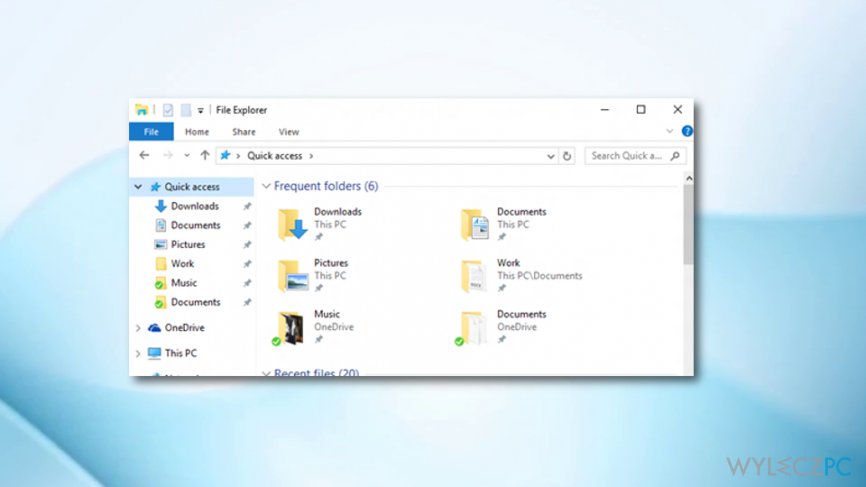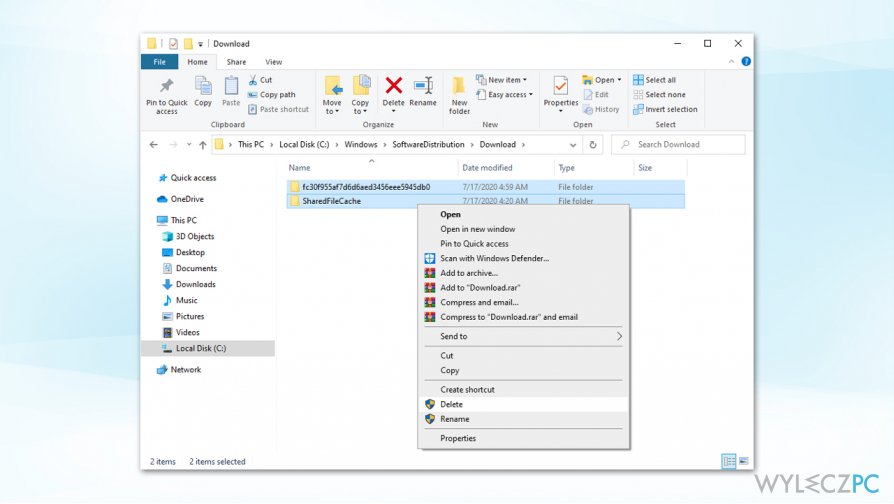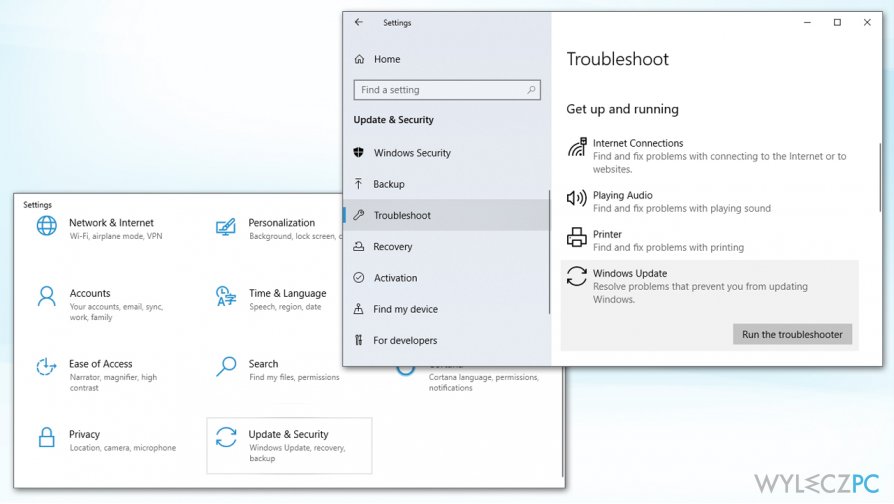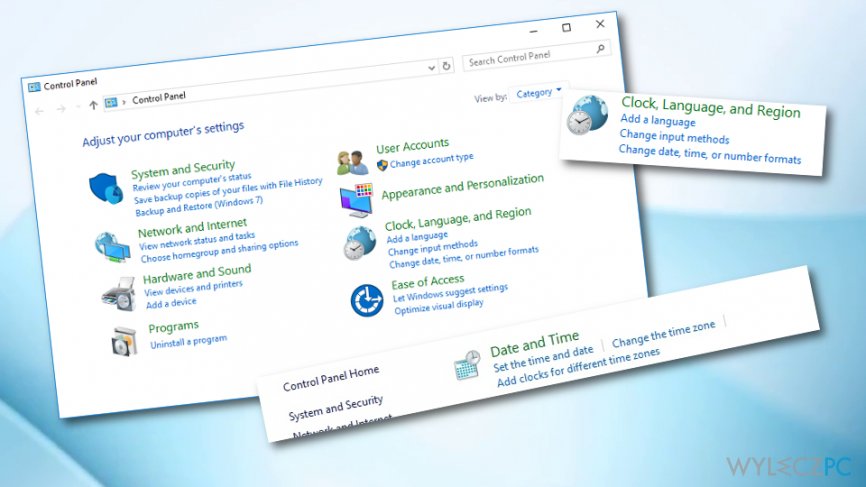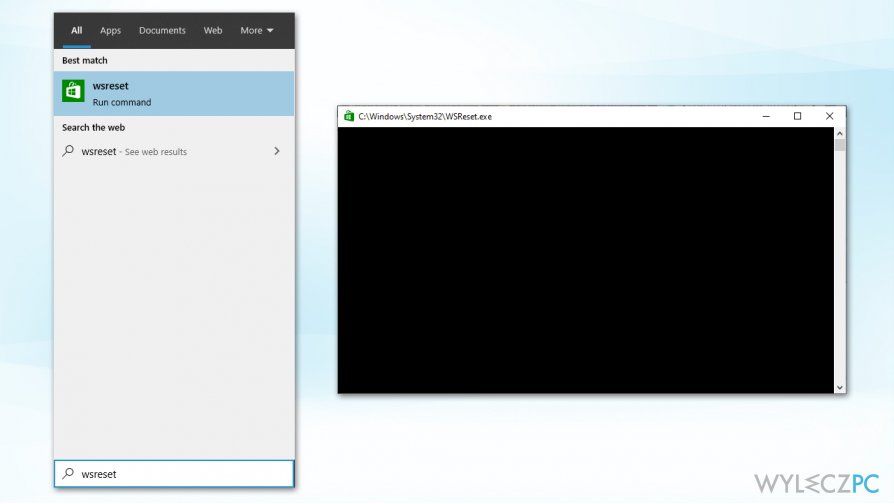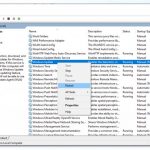Pytanie
Problem: Jak naprawić błąd aktualizacji o kodzie 0x80070002 w systemie Windows 10?
Wyskakujące okienka z powiadomieniem o błędzie 0x80070002, gdy próbuję zaktualizować system Windows 10 za pomocą Windows update. Czy możecie pomóc mi obejść jakoś ten problem?
Rozwiązany problem
0x80070002 to po prostu kolejny błąd, na który możesz natrafić podczas próby aktualizacji swojego systemu Windows 10 do wersji 1903 lub innej. Błędy aktualizacji są stosunkowo częste i są oznaczone różnymi nazwami kodów – reprezentują one różne cechy tego problemu. Niemniej jednak istnieje kilka sposobów naprawienia błędu 0x80070002.
Wielu użytkowników zgłosiło, że nie byli w stanie zaktualizować swoich systemów operacyjnych do najnowszej wersji. Gdy tylko uzyskali dostęp do Windows Update za pośrednictwem ustawień, usługa początkowo działała, ale następnie zawieszała się i pokazywała błąd 0x80070002. Inni twierdzili, że zamiast tego otrzymali błąd o kodzie 0x80070003.
W większości przypadków kod błędu 0x80070002 jest widoczny podczas aktualizacji z Windows 7 lub 8 do Windows 10, choć może być on również powiązany z aktualizacją aplikacji. Mimo że Microsoft oficjalnie potwierdził ten błąd i dostarczył rozwiązania, nie jest jasne co go wywołuje. Bugi poprzednich aktualizacji Windows 10 często wywoływane były przez niekompletną instalację poprzednich aktualizacji, błędy rejestru, nieprawidłowe ustawienia daty/czasu, oprogramowanie antywirusowe, itd.
Istnieje kilka wersji błędu 0x80070002, które możesz napotkać. Możesz spotkać się z następującymi komunikatami powiązanymi z tym problemem:
System Windows nie może wyszukać nowych aktualizacji.
Wystąpił błąd podczas wyszukiwania nowych aktualizacji dla komputera.
Kod 80070002
Wystąpił błąd
Wystąpiły problemy podczas instalowania aktualizacji, ale spróbujemy ponownie później. Jeśli ten problem powtarza się i chcesz przeszukać Internet lub uzyskać informacje od pomocy technicznej, to może pomóc: (0x80070002)
Spróbuj ponownie później
Coś stało się z tą aplikacją. Pracujemy nad rozwiązaniem problemu.
Kod błędu to 0x80070002, na wypadek, gdybyś go potrzebował.
Wystąpił błąd w programie podczas inicjalizacji. Jeżeli problem będzie się powtarzał, skontaktuj się z administratorem systemu.
Kod błędu: 0x80070002
Te same przyczyny mogą również powodować błąd 0x80070002 ( lub 0x80070003). Na szczęście jest coś, co możesz zrobić, by naprawić ten problem i pomyślnie przeprowadzić aktualizację systemu Windows 10. Zapoznaj się z poniższymi metodami i dowiedz się co musisz zrobić, by pozbyć się tego kodu błędu.

Aktualizacje systemu Windows są niezbędne nie tylko dla stabilności systemu i naprawy bugów, ale także dla bezpieczeństwa online. Cyberprzestępcy mogą przechwycić połączenie i zainstalować malware wykorzystując luki w obecnym na komputerze oprogramowaniu. Dlatego też, jeśli nie uda ci się naprawić błędu pobierania 0x80070002 na czas, możesz paść ofiarą cyberataku i nawet o tym nie wiedzieć.
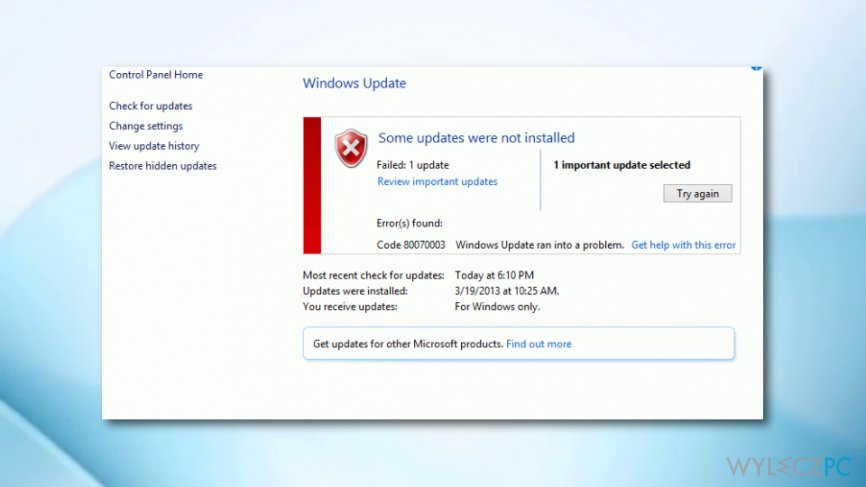
Metoda 1. Uruchom ponownie usługę Windows Update
- Wpisz Services w wyszukiwarce Windows i wciśnij Enter.
- Jeśli pojawi się okno potwierdzenia, wpisz swoje hasło administratora, aby kontynuować.
- Następnie kliknij kolumnę Nazwa, aby posortować nazwy w odwrotnej kolejności.
- Znajdź usługę Windows Update, kliknij na nią prawym przyciskiem myszy i wybierz Uruchom ponownie.
Metoda 2. Przejdź do folderu SoftwareDistribution i usuń tymczasowe pliki aktualizacji
-
Kliknij klawisz Win i wpisz Eksplorator plików.

- Kliknij na niego, by go otworzyć. Kliknij dwukrotnie na dysk twardy (np. C:\\Windows), który zawiera dane instalacyjne systemu Windows.
- Idź do Windows, a następnie wybierz folder SoftwareDistribution.

- Wybierz podfolder Download, a następnie usuń całą jego zawartość.
Metoda 3. Uruchom Narzędzie do rozwiązywania problemów z aktualizacjami systemu Windows
- Kliknij prawym przyciskiem myszy na Start i wybierz Ustawienia.
- Wybierz Aktualizacje i zabezpieczenia.
- Wybierz Rozwiązywanie problemów po lewej stronie.
- Kliknij na Windows Update z prawej strony i wybierz Uruchom narzędzie do rozwiązywania problemów.

- Poczekaj aż system Windows w pełni uruchomi narzędzie do rozwiązywania problemów.
Te kroki powinny pomóc ci naprawić błąd Windows Update o kodzie 0x80070002. Jeśli mimo to w dalszym ciągu otrzymujesz w trakcie aktualizacji wyskakujący komunikat, wypróbuj następną metodę.
Metoda 4. Sprawdź datę i godzinę
Jeśli poprzednia metoda nie pomogła, powinieneś sprawdzić ustawienia daty i godziny, ponieważ nieprawidłowo ustawione mogą również powodować błąd 0x80070002. W tym celu wystarczy wykonać następujące kroki:
- Otwórz Panel sterowania i wybierz opcję Zegar, język i region.
- Wybierz przycisk Zmień ustawienia.

- Zaznacz opcję Synchronizuj z internetowym serwerem czasu i kliknij na Aktualizuj teraz.
- Kliknij OK i zamknij okno.
- Na koniec uruchom ponownie komputer i sprawdź czy data i godzina są teraz poprawnie ustawione.
Metoda 5. Zresetuj pamięć podręczną Microsoft Store, by naprawić 0x80070002 podczas pobierania aplikacji
Chociaż błąd 0x80070002 jest widoczny głównie podczas próby pobrania aktualizacji Windows, niektórzy użytkownicy mogą go również napotkać, kiedy próbują skorzystać z Microsoft Store, by pobrać lub zaktualizować aplikacje. Dlatego zresetuj pamięć podręczną tak, jak wyjaśniono to poniżej:
- Wpisz WSReset w pasku wyszukiwania Windows i wciśnij Enter.
- Na krótką chwilę pojawi się czarne okienko – nie wykonuj żadnych czynności i poczekaj aż zniknie.

- To zresetuje pamięć podręczną Microsoft Store.
- Spróbuj ponownie pobrać/zaktualizować aplikacje.
Metoda 6. Wykryj przyczynę automatycznie
Jeżeli jednak wymienione powyżej metody nie spełniły swojego zadania, pozostało ci jedno rozwiązanie. Zdecydowane zalecamy wykonanie skanu za pomocą narzędzia do czyszczenia rejestru (np. FortectMac Washing Machine X9), ponieważ rejestr systemu Windows jest elementem problematycznym, który często powoduje błędy aktualizacji i inne niedogodności.
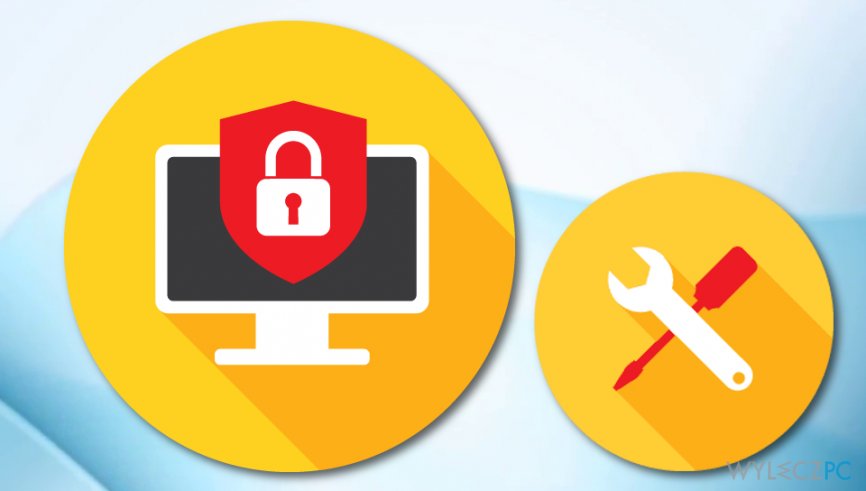
Napraw automatycznie wszystkie problemy
Zespół wyleczpc.pl robi wszystko, by pomóc swoim użytkownikom rozwiązywać problemy z ich komputerami. Jeśli nie chcesz korzystać z ręcznych metod eliminacji problemów, skorzystaj z automatycznego oprogramowani. Wszystkie poniższe aplikacje zostały przetestowane i są polecane przez naszych fachowców. Lista tych narzędzi znajsuje się poniżej:
Zapobiegaj śledzeniu cię przez strony internetowe, dostawcę usług internetowych i inne podmioty
Aby pozostać całkowicie anonimowym i zapobiec śledzeniu cię przez dostawcę usług internetowych i rząd, powinieneś skorzystać z Private Internet Access VPN. Pozwoli ci to łączyć się z Internetem zachowując całkowitą anonimowość poprzez szyfrowanie wszystkich informacji oraz zapobiegać śledzeniu, reklamom i złośliwej zawartości. Co najważniejsze, powstrzymasz nielegalne działania inwigilacyjne, które NSA i inne instytucje rządowe prowadzą za twoimi plecami.
Szybko odzyskaj utracone pliki
Nieprzewidziane okoliczności mogą nastąpić w dowolnym momencie podczas korzystania z komputera: może się on wyłączyć z powodu przerwy w zasilaniu, może pojawić się BSOD lub komputer może zostać ponownie uruchomiony przez losowe aktualizacje systemu Windows, kiedy na kilka minut od niego odejdziesz. W efekcie możesz utracić swoje szkolne zadania, ważne dokumenty i inne dane. Aby odzyskać utracone pliki, możesz użyć Data Recovery Pro – ten program przeszukuje kopie plików, które są wciąż dostępne na twoim dysku twardym i szybko je odzyskuje.